En un mundo donde la comunicación digital es esencial, saber cómo usar WhatsApp en PC se ha convertido en una necesidad para millones de usuarios. Ya sea por comodidad, productividad o simplemente para mantener conversaciones sin depender del teléfono móvil, esta guía te mostrará todos los pasos detallados para aprovechar al máximo WhatsApp desde tu computadora. Descubre cómo sincronizar tus chats, acceder a funciones avanzadas y resolver problemas comunes con soluciones prácticas.
¿Por qué deberías usar WhatsApp en tu computadora?
Utilizar WhatsApp en PC ofrece múltiples ventajas, especialmente para quienes pasan horas trabajando frente a una pantalla. La versión de escritorio permite una escritura más rápida, la posibilidad de compartir archivos directamente desde el disco duro y una mejor organización de conversaciones. Además, es ideal para quienes necesitan mantener el teléfono libre mientras realizan otras tareas.
¿Qué necesitas para empezar a usar WhatsApp en PC?
Antes de configurar WhatsApp en tu computadora, asegúrate de cumplir con estos requisitos: tener un teléfono móvil con WhatsApp instalado y activo, una conexión estable a internet y un navegador actualizado o la aplicación oficial de WhatsApp para escritorio. No importa si usas Windows, macOS o Linux, el proceso es similar en todos los sistemas operativos.
Pasos para configurar WhatsApp Web en tu navegador
Acceder a WhatsApp Web es sencillo. Abre tu navegador preferido, ve a la página oficial de WhatsApp Web y escanea el código QR con tu teléfono. Asegúrate de que la opción mantener sesión iniciada esté activada si no quieres repetir este paso cada vez. En segundos, todos tus chats se sincronizarán y podrás responder mensajes desde el teclado de tu PC.
¿Cómo descargar e instalar WhatsApp Desktop en tu PC?
Si prefieres una aplicación dedicada, descarga WhatsApp Desktop desde el sitio oficial. El instalador es ligero y compatible con Windows 10, 11 y versiones recientes de macOS. Una vez instalado, sigue el mismo proceso de escaneo de QR para vincular tu cuenta. La ventaja de esta opción es que no dependes del navegador y recibes notificaciones nativas del sistema.
Funciones exclusivas de WhatsApp en PC que debes conocer
La versión de escritorio incluye herramientas que muchos usuarios desconocen. Puedes fijar chats importantes, usar atajos de teclado para navegar entre conversaciones e incluso enviar archivos de hasta 2GB. Otra función útil es la posibilidad de imprimir conversaciones directamente desde la interfaz, ideal para guardar registros importantes.
¿Cómo solucionar problemas comunes de WhatsApp Web?
Si el código QR no se escanea, verifica que ambos dispositivos estén conectados a internet. Otro error frecuente es la desincronización; en ese caso, cierra sesión y vuelve a vincular tu cuenta. Para problemas de rendimiento, limpia el caché del navegador o reinstala la aplicación de escritorio. La mayoría de inconvenientes tienen soluciones rápidas.
Diferencias clave entre WhatsApp Web y WhatsApp Desktop
Aunque ambas opciones permiten usar WhatsApp en PC, existen diferencias notables. La versión web depende completamente del navegador, mientras que la aplicación de escritorio funciona de forma independiente. WhatsApp Desktop suele ser más estable para videollamadas y consume menos recursos del sistema. Sin embargo, la web es más práctica si usas múltiples computadoras.
Consejos de seguridad para usar WhatsApp en tu computadora
Nunca accedas a WhatsApp Web desde equipos públicos sin cerrar sesión después. Activa la verificación en dos pasos en tu teléfono como capa extra de protección. Revisa periódicamente las sesiones activas en los ajustes de WhatsApp móvil y cierra aquellas que no reconozcas. Estas prácticas simples evitan el acceso no autorizado a tus conversaciones.
¿Se puede usar WhatsApp en PC sin tener el teléfono conectado?
Actualmente, WhatsApp requiere que el teléfono móvil esté encendido y con conexión a internet para que la versión de escritorio funcione. Sin embargo, existen rumores de que Meta podría lanzar una función de sincronización independiente en el futuro. Mientras tanto, asegúrate de que tu dispositivo principal tenga batería suficiente si necesitas usar WhatsApp en tu PC por largos periodos.
Alternativas profesionales a WhatsApp para uso empresarial en PC
Para necesidades corporativas, WhatsApp Business ofrece una versión de escritorio más completa, con herramientas de gestión de clientes y mensajes automatizados. Otras opciones como Microsoft Teams o Slack integran funciones de chat con videollamadas y compartimiento de archivos avanzado. Evalúa tus necesidades antes de decidirte por una plataforma.
El futuro de WhatsApp en computadoras: ¿qué esperar?
Los desarrolladores trabajan constantemente en mejorar la experiencia de WhatsApp en PC. Se espera que próximamente llegue la sincronización multi-dispositivo sin depender del teléfono, mejor calidad en videollamadas y posiblemente integración con otras aplicaciones de productividad. Mantente atento a las actualizaciones para aprovechar estas novedades.
30 Preguntas frecuentes sobre cómo usar WhatsApp en PC
1. ¿Necesito tener el teléfono encendido para usar WhatsApp Web?
Sí, actualmente el teléfono debe estar conectado a internet para que WhatsApp Web funcione.
2. ¿Puedo usar WhatsApp en PC sin escanear el código QR?
No, el escaneo del QR es obligatorio por motivos de seguridad para vincular tu cuenta.
3. ¿WhatsApp Web es gratuito?
Sí, no tiene costos adicionales, solo necesitas una cuenta activa de WhatsApp.
4. ¿Se pueden hacer videollamadas desde WhatsApp Desktop?
Sí, la aplicación de escritorio soporta videollamadas individuales y grupales.
5. ¿Cómo cierro sesión en WhatsApp Web remotamente?
Desde tu teléfono, ve a Ajustes > WhatsApp Web y selecciona “Cerrar sesión en todos los dispositivos”.
6. ¿Puedo usar la misma cuenta en múltiples computadoras?
Sí, pero cada sesión requiere escanear el código QR individualmente.
7. ¿WhatsApp Web consume muchos datos?
El consumo es moderado, similar al de la versión móvil, dependiendo del uso.
8. ¿Se pueden enviar archivos desde la PC con WhatsApp Web?
Sí, puedes adjuntar cualquier archivo desde tu computadora hasta 2GB.
9. ¿Qué navegadores son compatibles con WhatsApp Web?
Chrome, Firefox, Edge, Safari y Opera en sus versiones más recientes.
10. ¿Cómo activo las notificaciones en WhatsApp Desktop?
La aplicación las muestra automáticamente si tienes permisos habilitados en tu sistema.
11. ¿Se puede usar WhatsApp Web sin internet en el teléfono?
No, ambos dispositivos necesitan conexión activa para sincronizarse.
12. ¿Dónde descargo WhatsApp Desktop oficial?
Solo desde la página web oficial de WhatsApp o tiendas de aplicaciones verificadas.
13. ¿Las conversaciones se guardan en la computadora?
No se almacenan localmente a menos que las exportes manualmente.
14. ¿Puedo bloquear WhatsApp Web con contraseña?
No directamente, pero puedes usar funciones de bloqueo de pantalla de tu sistema.
15. ¿Qué hago si WhatsApp Web no carga los mensajes?
Refresca la página, revisa tu conexión o reinicia ambos dispositivos.
16. ¿Se pueden usar stickers en WhatsApp Desktop?
Sí, todos tus stickers del móvil están disponibles en la versión PC.
17. ¿Cómo cambio el fondo de chat en WhatsApp Web?
Actualmente esta opción solo está disponible en la aplicación móvil.
18. ¿Puedo ver los estados desde WhatsApp Desktop?
Sí, la función de estados está completamente disponible en la versión PC.
19. ¿WhatsApp Web tiene modo oscuro?
Sí, puedes activarlo desde los ajustes de la interfaz.
20. ¿Se pueden recuperar mensajes borrados en WhatsApp Web?
No, si se eliminaron para todos no hay forma de recuperarlos.
21. ¿Cómo hago una copia de seguridad desde WhatsApp Desktop?
Las copias se gestionan desde el teléfono, no directamente desde la PC.
22. ¿Puedo usar dos cuentas en WhatsApp Web simultáneamente?
No, solo una cuenta por navegador o aplicación.
23. ¿WhatsApp Desktop funciona en Linux?
Sí, hay versiones disponibles para distribuciones populares.
24. ¿Se pueden crear grupos desde WhatsApp Web?
Sí, la función está disponible en la versión de escritorio.
25. ¿Cómo silencio chats en WhatsApp Desktop?
Haz clic derecho sobre el chat y selecciona “Silenciar notificaciones”.
26. ¿Puedo ver los mensajes eliminados en WhatsApp Web?
No, al igual que en móvil, los mensajes borrados no son visibles.
27. ¿WhatsApp Web muestra cuando estoy escribiendo?
Sí, muestra los indicadores de escritura como en móvil.
28. ¿Se puede transferir archivos entre PC y móvil con WhatsApp Web?
Sí, funciona como puente para enviar archivos entre dispositivos.
29. ¿Cómo actualizo WhatsApp Desktop?
La aplicación se actualiza automáticamente o puedes descargar la nueva versión manualmente.
30. ¿Puedo usar WhatsApp Web en una tablet?
Sí, siempre que el navegador sea compatible y puedas escanear el QR.
Conclusión
Dominar cómo usar WhatsApp en PC te brinda flexibilidad y eficiencia en tu comunicación diaria. Ya sea mediante el navegador o la aplicación dedicada, esta herramienta se ha convertido en imprescindible para profesionales y usuarios casuales por igual. Implementa los consejos de seguridad, explora todas las funciones disponibles y mantente atento a las novedades que Meta implemente para la versión de escritorio. Con esta guía completa, estás listo para sacar el máximo provecho de WhatsApp en tu computadora.




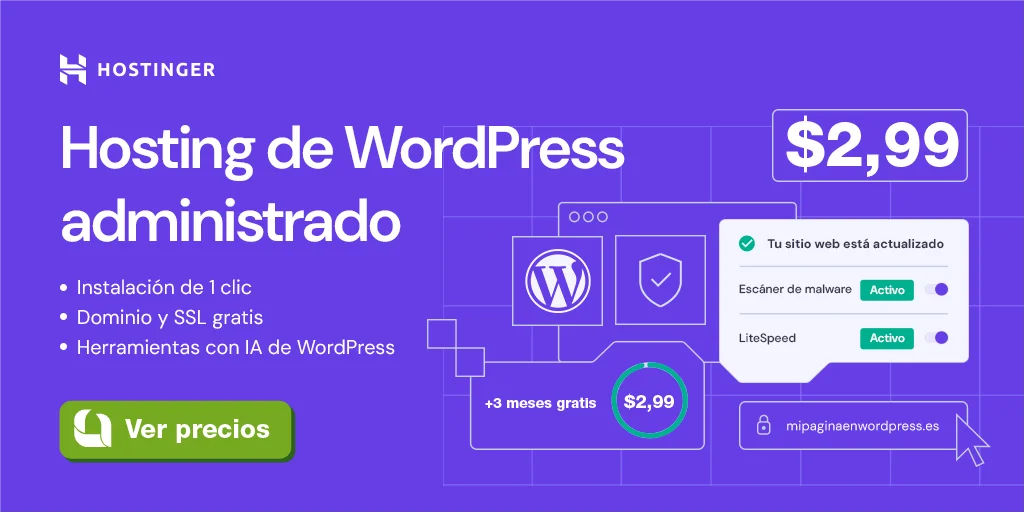
Leave a Comment